Ya sea para presentaciones, clases o simplemente disfrutar de una película en pantalla grande, saber cómo conectar un proyector a la computadora te facilitará mucho las cosas.
Con los proyectores modernos -como el proyector portátil y el mini proyector– la conexión puede ser tanto cableada como inalámbrica, brindándote flexibilidad y comodidad.
En esta guía, te explicaremos paso a paso cómo conectar la compu al proyector, desde la preparación de los dispositivos hasta la configuración final de la pantalla. ¡Seguí leyendo para descubrir todos los secretos y trucos para realizar esta conexión de manera sencilla y efectiva!
No te pierdas esta guía completa que hará que tu sala se convierta en el lugar favorito para ver películas, series y eventos deportivos, o para realizar presentaciones impactantes.
Comprá tu proyector portátil
Índice del artículo
¿Por qué conectar un proyector a tu computadora?

Imaginá convertir tu sala en un cine, tu oficina en una sala de presentaciones de alta tecnología, o tu aula en un espacio interactivo. Todo esto es posible al conectar un proyector a tu computadora. Pero, ¿por qué hacerlo?
- Pantalla grande: proyecta imágenes y videos en tamaños mucho mayores que un monitor o televisor estándar, ideal para presentaciones, enseñanza o entretenimiento.
- Versatilidad de conexión: los proyectores modernos permiten conexiones fáciles mediante cables HDMI o VGA, y muchos admiten conexiones inalámbricas para mayor comodidad.
- Ubicación flexible: puede montarse en el techo, colocarse en una mesa o ser portátil, permitiendo crear una experiencia visual óptima en cualquier lugar.
- Calidad de imagen: ofrecen resoluciones altas (Full HD hasta 4K) y ajustes avanzados de imagen y color para una experiencia visual clara y vibrante.
Transformá tu manera de ver y presentar contenido con un proyector de calidad. Para encontrar el modelo perfecto para vos, visitá el mercado de proyectores portátiles y descubrí todas las opciones disponibles. ¡Hacé de cada momento una experiencia visual espectacular!
Gadnic Proyectores Excluir Long Tail BC
Proyector Portátil Gadnic 720P Full HD 5500 Lúmenes HDMIEnvío: Envío GRATIS a todo el país
Gadnic Proyectores Excluir Long Tail BC
Proyector Inalambrico Gadnic 4K Android TV Enfoque Y Keystone AutomaticoEnvío: Envío GRATIS a todo el país
Gadnic Proyectores Excluir Long Tail BC
Proyector Gadnic HY300 PRO WiFi BT FHD 4500 LumenesEnvío: Envío GRATIS a todo el país
Paso a paso: cómo conectar un proyector a la computadora

Conectar un proyector a tu computadora puede parecer una tarea complicada, pero con la guía adecuada, se convierte en un proceso fácil y rápido.
En esta sección, te explicaremos detalladamente cómo conectar un proyector a la computadora para que puedas disfrutar de una experiencia visual mejorada en cualquier entorno. ¡Seguí leyendo y descubrí cómo hacerlo!
Paso 1: preparar los dispositivos
Ahora bien, lo primero que tenés que hacer es preparar tu computadora y el proyector. Asegurate de que ambos dispositivos estén apagados antes de comenzar la conexión.
Esto previene posibles daños a los puertos y garantiza una conexión segura.
Paso 2: conectar el cable
Conectá un extremo del cable HDMI o VGA al puerto correspondiente de tu computadora y el otro extremo al proyector. Si tu computadora tiene puertos USB-C o mini DisplayPort, necesitarás un adaptador adecuado.
Paso 3: encender los dispositivos
Dicho esto, encendé primero el proyector y luego la computadora. La mayoría de las veces, la computadora detectará automáticamente el proyector y ajustará la configuración de pantalla. Si no es así, tendrás que hacer algunos ajustes manuales.
Paso 4: ajustar la configuración de pantalla
Ahora viene lo mejor: ajustar la configuración de pantalla en tu computadora. En tu computadora Microsoft, presioná la tecla Windows + P para abrir las opciones de pantalla y seleccioná la opción de duplicar o extender pantalla.
Si tu computadora es Mac, dirigite a Preferencias del Sistema > Pantallas y seleccioná la disposición de pantalla deseada.
¿Cómo conectar un proyector inalámbrico a una laptop?

Si tenés un proyector inalámbrico, el proceso es un poco diferente pero igualmente sencillo. A continuación, te explicamos cómo conectar un proyector inalámbrico a una laptop:
Paso 1: conectar a la red Wi-Fi
Asegurate de que tanto tu laptop como el proyector estén conectados a la misma red Wi-Fi. Esto es crucial para que los dispositivos se puedan comunicar.
Paso 2: configurar la conexión inalámbrica
En la configuración de pantalla de tu laptop, buscá la opción para conectar un dispositivo inalámbrico. En Windows, esto se puede hacer desde la opción de pantalla inalámbrica en el menú de proyección (tecla Windows + K).
En Mac, usá AirPlay para conectarte al proyector.
Paso 3: ajustar la configuración
Una vez conectados, ajustá la configuración de pantalla como lo harías con una conexión cableada. Esto incluye la duplicación o extensión de la pantalla.
Con estos procedimientos, tendrás tu proyector funcionando perfectamente en pocos minutos. ¿Qué esperás para empezar? ¡Conectá tu proyector y disfrutá de una experiencia visual espectacular!
Gadnic Proyectores Excluir Long Tail BC
Proyector Full Hd WiFi Gadnic 5500 Lúmenes PortátilEnvío: Envío GRATIS a todo el país
Gadnic Proyectores Excluir Long Tail BC
Proyector Gadnic 8000 Lumenes Sonido EnvolventeEnvío: Envío GRATIS a todo el país
Gadnic Proyectores Excluir Long Tail BC
Proyector Gadnic Luminous Pro 6200 Lúmens Full HD Altavoz Pantalla 50 a 120 PulgadasEnvío: Envío GRATIS a todo el país
¿Por qué no se ve mi pantalla en el proyector? Solución de problemas comunes

Al conectar un proyector a tu computadora, es posible que enfrentes algunos problemas comunes. Si se te llegan a presentar dificultades, acá te damos algunos consejos para solucionarlos de manera efectiva.
Primero, si tu computadora no detecta el proyector, intentá reiniciar ambos dispositivos. Muchas veces, un simple reinicio puede resolver problemas de conexión, ya que permite que ambos dispositivos se sincronicen correctamente desde el inicio.
En segundo lugar, asegurate de que los controladores de video de tu computadora estén actualizados: los controladores desactualizados pueden causar problemas de compatibilidad con el proyector. Visitá el sitio web del fabricante de tu tarjeta gráfica para descargar las últimas actualizaciones de los controladores.
También verificá que todos los cables y adaptadores estén bien conectados, ya que un cable suelto o un adaptador mal conectado puede ser la causa de que no se detecte el proyector. Asegurate de que cada conexión esté firmemente insertada en los puertos correspondientes.
Finalmente, ajustá la resolución de la pantalla desde la configuración de tu computadora para que coincida con la capacidad del proyector. Esto garantizará que la imagen proyectada sea clara y no se vea distorsionada. En Windows, podés hacer esto desde la Configuración de pantalla, y en Mac, desde Preferencias del Sistema > Pantallas.
Siguiendo estos consejos, podrás solucionar la mayoría de los problemas comunes al conectar un proyector a tu computadora, garantizando una experiencia visual óptima.
Gadnic Proyectores Excluir Long Tail BC
Proyector Inalambrico Gadnic 4K Android TV Enfoque Y Keystone AutomaticoEnvío: Envío GRATIS a todo el país
Gadnic Proyectores Excluir Long Tail BC
Proyector Gadnic MiniCine 4K 5000 Lúmenes Portátil 150Envío: Envío GRATIS a todo el país
Gadnic Proyectores Excluir Long Tail BC
Proyector Gadnic Unique 2500 Lúmenes HDMI USB AV Full HDEnvío: Envío GRATIS a todo el país
De la compu a la pantalla grande: ¡Transformá tu espacio en un cine!

Transformar tu espacio con una pantalla grande nunca fue tan fácil: siguiendo estos sencillos pasos sobre cómo conectar un proyector a la computadora, podrás disfrutar de presentaciones, películas y juegos en una escala mucho mayor.
No importa si estás usando un proyector portátil o un mini proyector, una correcta conexión y configuración te permitirá aprovechar al máximo tu equipo.
Imaginá poder disfrutar de tus contenidos favoritos con una calidad de imagen impresionante y una experiencia envolvente, todo desde la comodidad de tu hogar: este deseo lo podés cumplir sin la necesidad de preocuparte por instalaciones difíciles.
Así que, ¿qué esperás para dar el siguiente paso? Conectá tu proyector y transformá tu manera de ver y compartir contenido.
¡Es hora de disfrutar de una experiencia visual espectacular y de llevar tu entretenimiento y presentaciones a un nivel completamente nuevo!
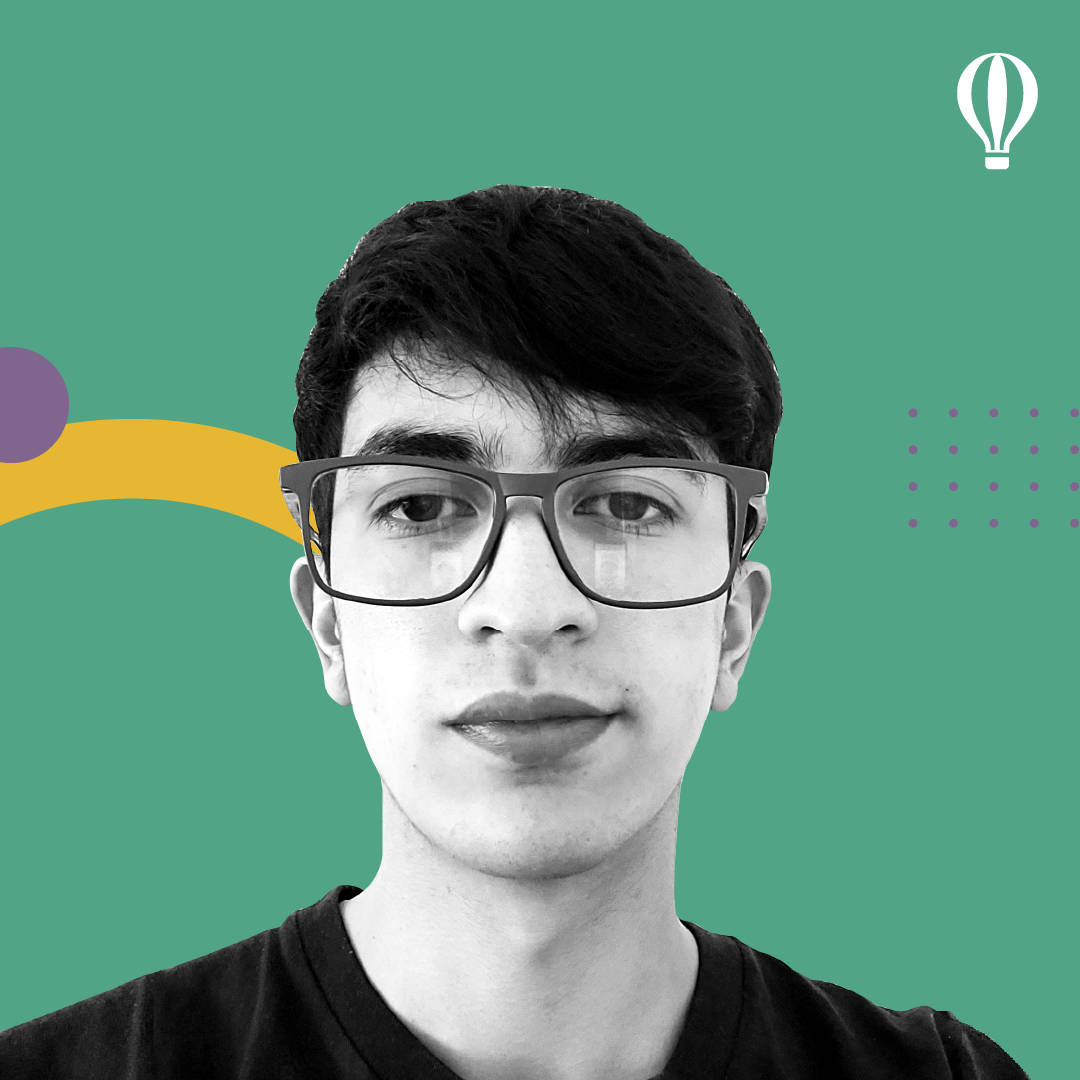
Soy Licenciado en Periodismo y actualmente me desarrollo como redactor SEO. Me especializo en crear contenido optimizado que no solo posicione, sino que también aporte valor a los lectores